HPE ProLiant DL20 Gen10 Plus (NHP 2LFF)
Este artigo descreve o dispositivo HPE ProLiant DL20 Gen10 Plus para sensores OT que monitoram linhas de produção.
O HPE ProLiant DL20 Gen10 Plus também está disponível para o console de gerenciamento local.
| Característica do dispositivo | Detalhes |
|---|---|
| Perfil de hardware | L500 |
| Desempenho | Largura de banda máxima: 200 Mbps Máximo de dispositivos: 1.000 Até 8x portas de monitoramento |
| Especificações físicas | Montagem: 1U Dimensões mínimas (A x L x P) 1,70 x 17,11 x 15,05 pol. Dimensões mínimas (A x L x P) 4,32 x 43,46 x 38,22 cm |
| Status | Com suporte,disponível pré-configurado |
A seguinte imagem mostra um exemplo do painel frontal do HPE ProLiant DL20 Gen10:

A seguinte imagem mostra um exemplo do painel traseiro do HPE ProLiant DL20 Gen10:
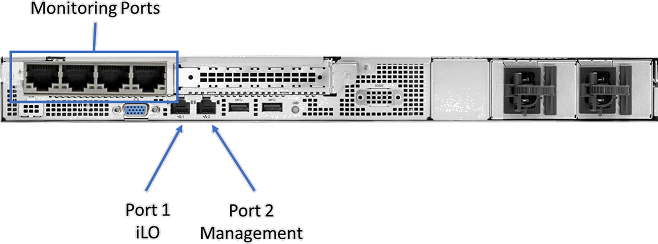
Especificações
| Componente | Especificações técnicas |
|---|---|
| Chassi | Servidor de rack 1U |
| Características físicas | Servidor HPE DL20 Gen10+ NHP 2LFF CTO |
| Processador | Intel Xeon E-2334 3,4 GHz, 4C, 65 W |
| Chipset | Intel C256 |
| Memória | 1 x DDR4-3200 de classificação dupla x 8 de 8 GB |
| Armazenamento | SATA 6G Midline de 1 TB 7,2 K SFF |
| Controlador de rede | Integrado: 2x 1 Gb |
| Externo | 1 x adaptador HPE Ethernet de 1 Gb, 4 portas, 366FLR |
| Integrado | Placa de porta iLO de 1 Gb |
| Gerenciamento | HPE iLO Advanced |
| Acesso ao dispositivo | Dianteira: 1 x porta USB 3.0, 1 x porta de serviço USB iLO Traseira: 2 x USBs 3.0 |
| Interna | 1 x USB 3.0 |
| Energia | Fonte de alimentação hot-plug 290 W |
| Suporte a rack | Kit de trilhos de baixa fricção HPE 1U |
DL20 Gen10 Plus (NHP 2LFF) - Lista de materiais
| Quantidade | PN | Descrição |
|---|---|---|
| 1 | P44111-B21 | Servidor HPE DL20 Gen10+ NHP 2LFF CTO |
| 1 | P45252-B21 | CPU Intel Xeon E-2334 FIO para HPE |
| 1 | P28610-B21 | HPE 1-TB SATA 7.2K SFF BC HDD |
| 1 | P43016-B21 | Kit Standard HPE de 8 GB 1 Rx8 PC4-3200AA-E |
| 1 | P21106-B21 | Adaptador INT I350 1GbE 4p BASE-T |
| 1 | P45948-B21 | Kit de Habilitação HPE DL20 Gen10+ RPS FIO |
| 1 | 865408-B21 | Kit de Fonte de Alimentação HPE 500W FS Plat Hot Plug LH |
| 1 | 775612-B21 | Kit de trilhos de baixa fricção HPE 1U |
| 1 | 512485-B21 | Suporte de um ano de uma Licença de Servidor HPE iLO Adv |
| 1 | P46114-B21 | Kit Elevatório HPE DL20 Gen10+ 2x8 LP FIO |
Matrizes de Armazenamento Opcionais
| Quantidade | PN | Descrição |
|---|---|---|
| 1 | P26325-B21 | Broadcom MegaRAID MR216i-a x16 Lanes sem Cache NVMe/CONTROLADOR SAS 12G (RAID5) Observação: esse controlador RAID ocupa o slot de expansão PCIe e não permite a expansão da expansão da porta de rede |
Expansão de porta
Os módulos opcionais para expansão de porta incluem:
| Location | Tipo | Especificações |
|---|---|---|
| Slot PCI 1 (perfil baixo) | DP F/O NIC | P26262-B21 – Adaptador Broadcom BCM57414 Ethernet 10/25-Gb 2-port SFP28 para HPE |
| Slot PCI 1 (perfil baixo) | DP F/O NIC | P28787-B21 – Adaptador Intel X710-DA2 Ethernet 10-Gb 2-port SFP + para HPE |
| Slot 2 do PCI (Alto perfil) | NIC Ethernet de Porta Quádrupla | P21106-B21 – Adaptador Intel I350-T4 Ethernet 1-Gb 4-port BASE-T para HPE |
| Slot 2 do PCI (Alto perfil) | DP F/O NIC | P26262-B21 – Adaptador para HPE SFP28 Broadcom BCM57414 Ethernet 10/25 Gb, 2 portas |
| Slot 2 do PCI (Alto perfil) | DP F/O NIC | P28787-B21 – Adaptador para HPE SFP+ Intel X710-DA2 Ethernet de 10 Gb, 2 portas |
| SFPs para NICs de Fibra Ótica | MultiMode, Intervalo Curto | 455883-B21 – Transceptor HPE BLc 10G SFP+ SR |
| SFPs para NICs de Fibra Ótica | SingleMode, Intervalo Longo | 455886-B21 – Transceptor HPE BLc 10G SFP+ LR |
Instalação HPE ProLiant DL20 Gen10 Plus
Esta seção descreve como instalar o software do Defender para IoT no dispositivo HPE ProLiant DL20 Gen10 Plus.
A instalação inclui:
- Habilitação do acesso remoto e atualização da senha de administrador padrão
- Configuração da porta iLO na porta de rede 1
- Definição das configurações do BIOS
- Instalação do software Defender para IoT
Observação
Os procedimentos de instalação só serão relevantes se você precisar reinstalar o software em um dispositivo pré-configurado ou se você comprar seu próprio hardware e configurar o dispositivo por conta própria.
Habilitação do acesso remoto e atualização da senha
Use o procedimento a seguir para configurar as opções de rede e atualizar a senha padrão.
Para habilitar e atualizar a senha:
Conecte uma tela e um teclado ao dispositivo HPE, ligue o dispositivo e pressione F9.
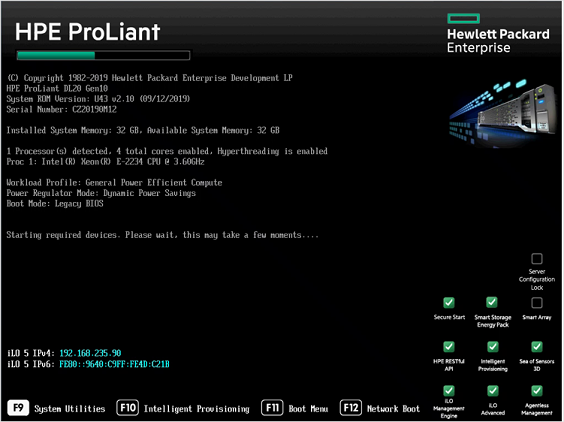
Acesse Utilitários do Sistema>Configuração do Sistema>Utilitário de Configuração do iLO5>Opções de Rede.
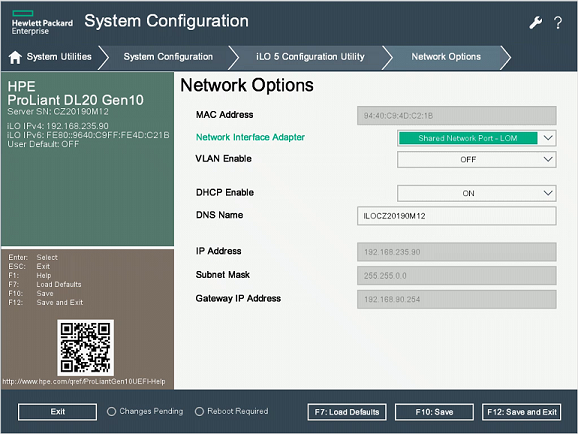
Selecione Porta de Rede Compartilhada-LOM no campo Adaptador de Interface de Rede.
Defina Habilitar DHCP como Desativado.
Insira o endereço IP, a máscara de sub-rede e o endereço IP do gateway.
Selecione F10: Salvar.
Selecione Esc para voltar para o Utilitário de Configuração do iLO 5, e então Gerenciamento de Usuário.
Selecione Editar/Remover Usuário. O administrador é o único usuário padrão definido.
Altere a senha padrão e selecione F10: Salvar.
Configuração do BIOS do HPE
Este procedimento descreve como atualizar a configuração do HPE BIOS para sua implantação de OT.
Para configurar o BIOS do HPE:
Selecione Utilitários do Sistema>Configuração do Sistema>Configuração de BIOS e Plataforma (RBSU) .
No formulário Configuração de BIOS e plataforma (RBSU) , selecione Opções de Inicialização.
Altere o Modo de Inicialização para Modo de BIOS UEFI e selecione F10: Salvar.
Selecione Esc duas vezes para fechar o formulário de Configuração do Sistema.
Selecione Seguir para o Próximo Formulário.
No formulário Rótulo da Unidade Lógica, digite Unidade Lógica 1.
Selecione Enviar Alterações.
No formulário Enviar, selecione Voltar ao Menu Principal.
Selecione F10: Salvar e pressione Esc duas vezes.
Na janela Utilitários do Sistema, selecione o Menu de Inicialização Única.
No formulário de Menu de Inicialização Única, selecione Menu de Inicialização Única do BIOS herdado.
As janelas Herança de Inicialização e Substituição de Inicialização são exibidas. Escolha uma opção de substituição de inicialização, por exemplo, para um shell de CD-ROM, USB, HD ou UEFI.
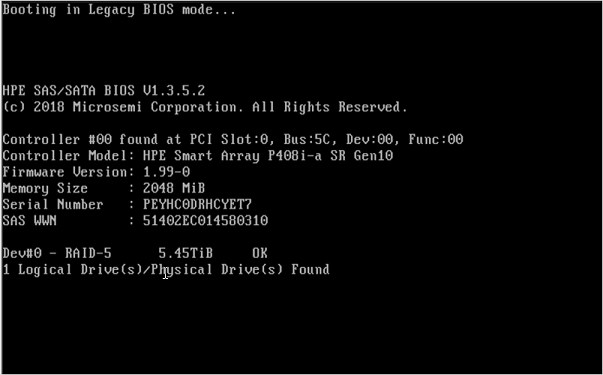
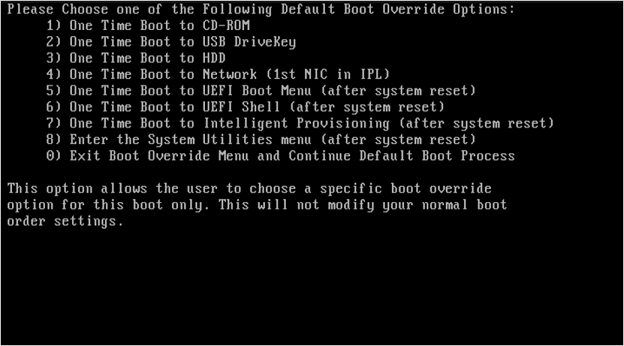
Instalar iLO remotamente em uma unidade virtual
Este procedimento descreve como instalar o software iLO remotamente em uma unidade virtual.
Antes de instalar o software iLO, altere a configuração de tempo limite de conexão ociosa do iLO para infinito, pois a instalação pode demorar mais que os 30 minutos definidos como padrão dependendo da conexão de rede e se o sensor está em um local remoto.
Para alterar as configurações de tempo limite de conexão ociosa do iLO:
Entre no console do iLO e acesse Visão geral no menu superior.
À esquerda, selecione Segurança e depois Configurações de acesso no menu superior.
Selecione o ícone de lápis ao lado de iLO e clique em Mostrar configurações avançadas.
Na linha Tempo limite de conexão ociosa, selecione o ícone de triângulo para abrir as opções de tempo limite e escolha Infinito.
Continue a instalação do iLO com as etapas a seguir.
Para instalar o software do sensor com iLO:
Quando estiver conectado ao console do iLO, selecione a tela dos servidores na parte inferior esquerda.
Selecione Console HTML5.
No console, selecione o ícone de CD Mídia virtual e escolha a opção CD/DVD.
Selecione Arquivo ISO Local.
Na caixa de diálogo, escolha o arquivo ISO de instalação do sensor do Defender para IoT.
Acesse o ícone de menu à esquerda, selecione Energia e depois Redefinir.
O dispositivo vai reiniciar e executar o processo de instalação do sensor.
Instalar o software do Defender para IoT no HPE ProLiant DL20 Gen10 Plus
Este procedimento descreve como instalar o software do Defender para IoT no HPE ProLiant DL20 Gen10 Plus.
O processo de instalação leva cerca de 20 minutos. Após a instalação, o sistema reinicia várias vezes.
Instalação do software do Defender para IoT:
Conecte a tela e o teclado ao dispositivo e conecte-se à CLI.
Conecte um CD externo ou disco na chave que contém o software baixado do portal do Azure.
Inicie o dispositivo.
Continue instalando o software Defender para IoT. Para obter mais informações, confira Instalação do software Defender para IoT.
Próximas etapas
Continue entendendo os requisitos do sistema para dispositivos físicos ou virtuais. Para obter mais informações, consulte Quais dispositivos eu preciso?.
Em seguida, use qualquer um dos seguintes procedimentos para continuar: